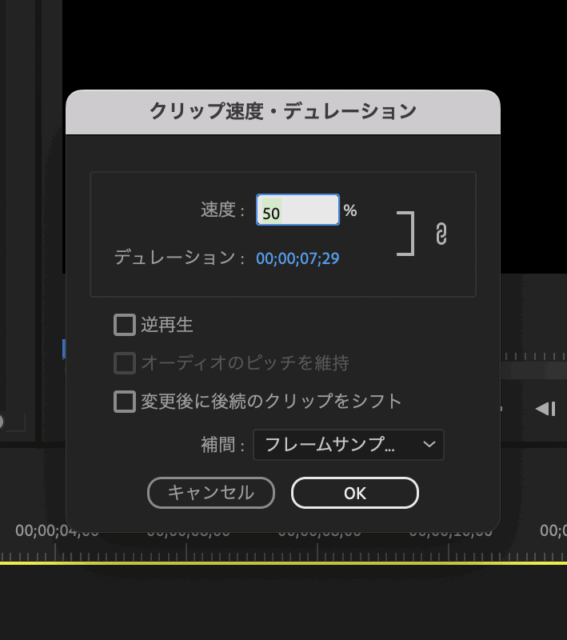Photoshop:オブジェクトを削除できる!?コンテンツに応じた塗りつぶし

| 所要時間 5分 | 難易度 ★★☆☆☆ | 製作者 ざき |
目次
1_ コンテンツに応じた塗りつぶしとは?
2_ 削除したいオブジェクトの選択
3_ コンテンツに応じた塗りつぶし
4_ 設定
5_ 完成!
6_補足
制作
1_ コンテンツに応じた塗りつぶしとは?

コンテンツに応じた塗りつぶしとは、選択した部分を周囲の画像と自然に調和するように自動的に塗りつぶす機能です。写真に写り込んだ電線や人物など、不要なオブジェクトを削除したり、背景を拡張したりする際に便利です。
2_ 削除したいオブジェクトの選択

●選択ツールの種類
長方形選択ツール/楕円形選択ツール:図形を利用した選択ツール
オブジェクト選択ツール/クイック選択ツール/自動選択ツール:基本的に自動で選択してくれるツール
なげなわツール/多角形選択ツール/マグネット選択ツール:フリーハンドでオブジェクトを囲み、選択するツール
上記のようにオブジェクトの選択方法には、様々な種類があります。
●削除したいオブジェクトを選択
今回は、削除した部分と周囲の自然な調和を目指すので、なげなわツールで丁寧に選択していきます。
削除したいオブジェクトの周りをドラックでなぞり、囲うようにしてオブジェクトの選択をします。
この時、オブジェクトの線のギリギリをなぞらなくても良いです!
選択をする際は、影まで選択しないと違和感が残ってしまいます。
3_ コンテンツに応じた塗りつぶし
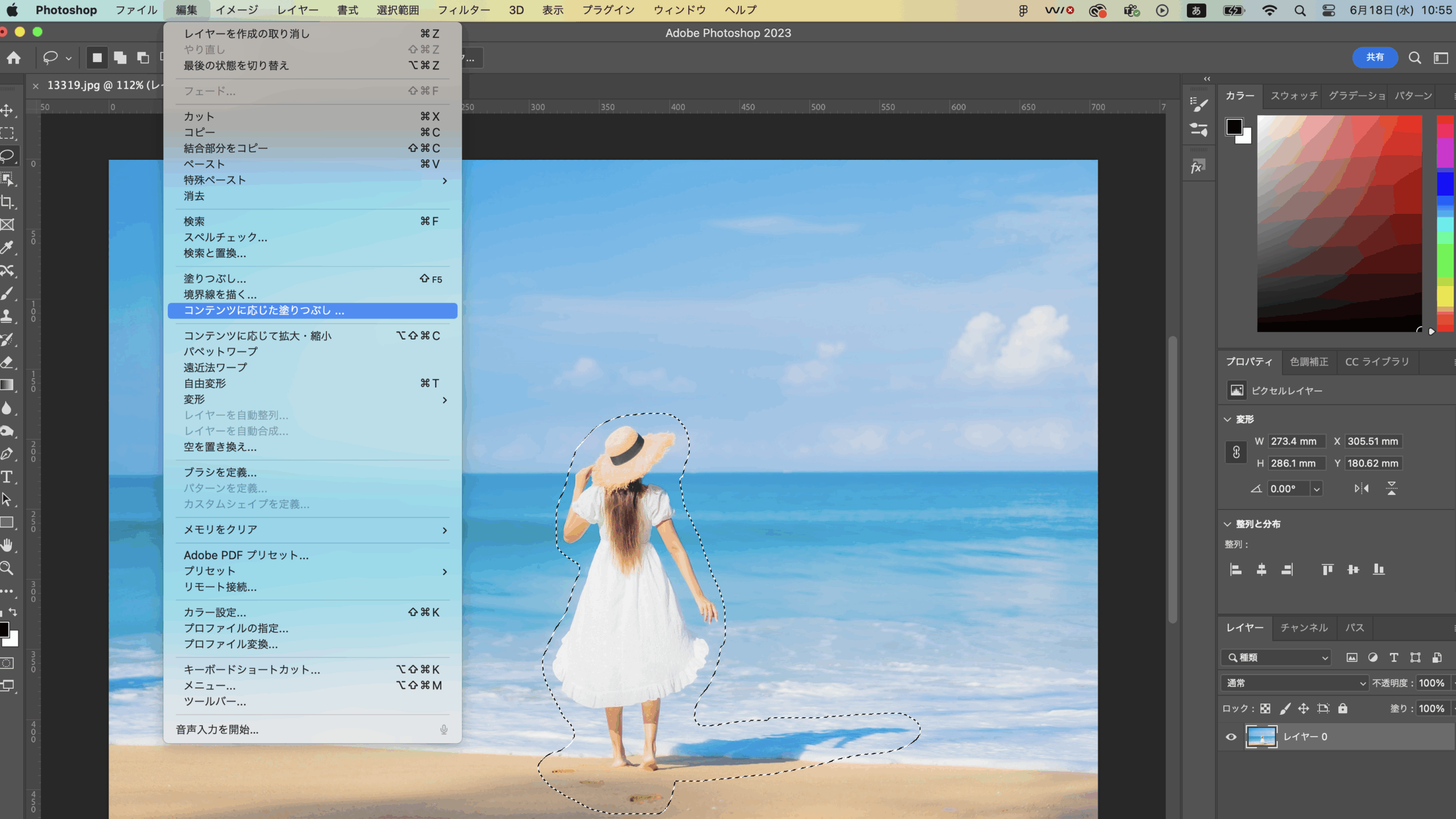
メニューバーの「編集」から「コンテンツに応じた塗りつぶし」を選択します。
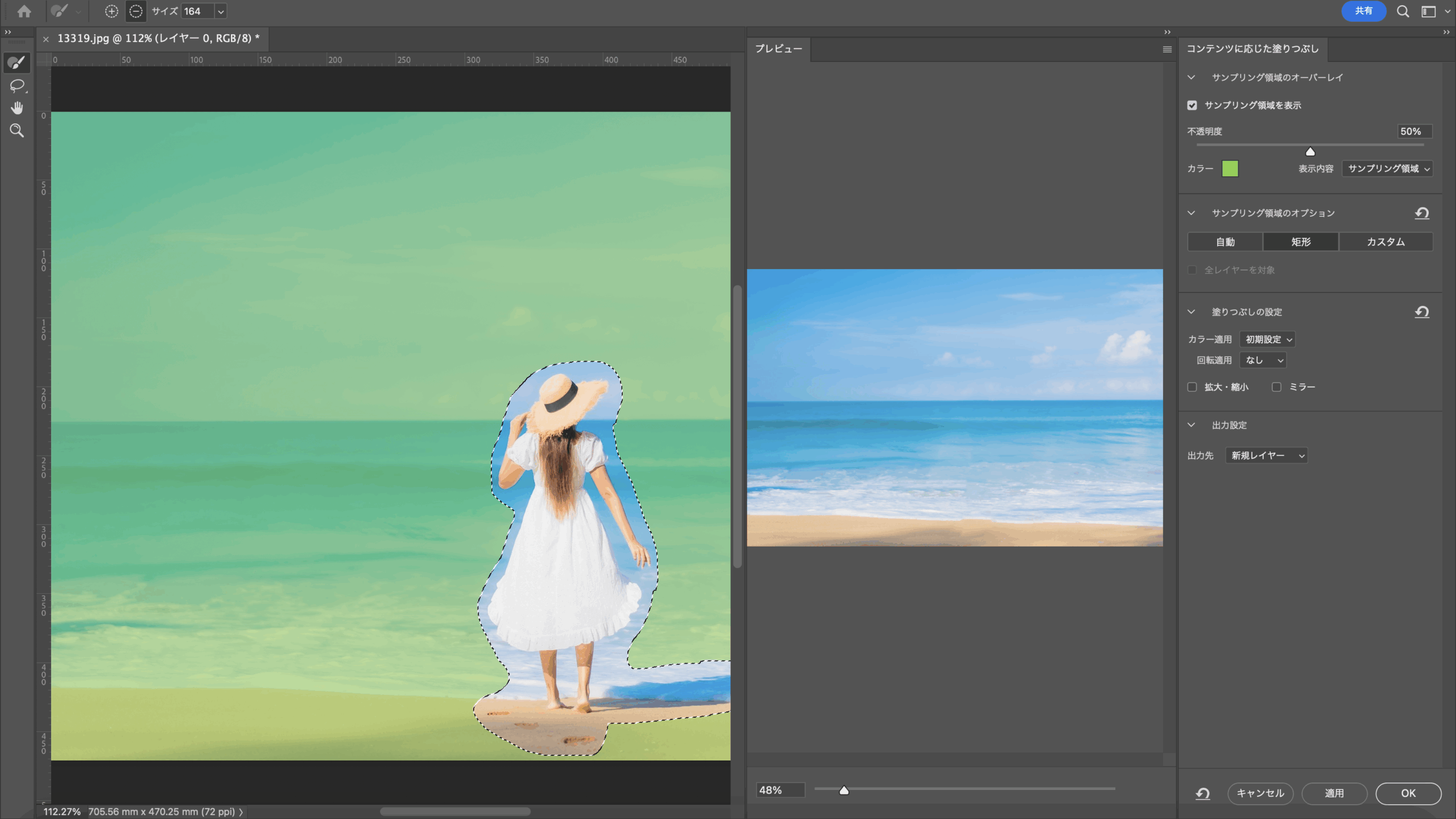
「コンテンツに応じた塗りつぶし」パネルや「プレビュー」パネルが表示されますが、プレビューパネルを見てOKだったら、そのままコンテンツに応じた塗りつぶしパネル右下のOKボタンをクリックしても良いです。
プレビューパネル:実行した後の結果が表示される場所。
4_ 設定
先ほどOKをクリックした人は、とばしてしまっても良いです。
一番最後の出力設定のみ、この後の工程に影響するものなので見ておくことをお勧めします。
●サンプリング領域のオーバーレイ
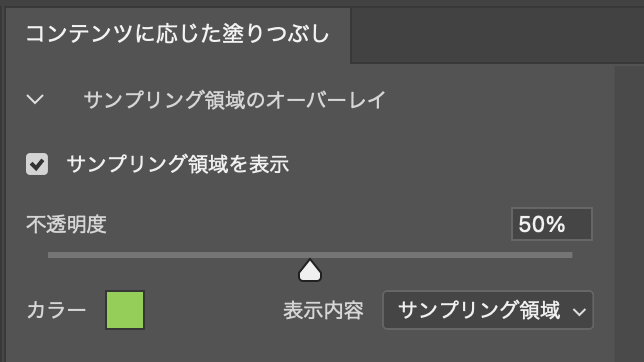
サンプリング領域:塗りつぶしに使用するサンプル領域。画像情報を参照する範囲。
サンプリング領域の表示:サンプリング領域を表示するかしないかを選べる。
不透明度:サンプリング領域のオーバーレイの不透明度を変える。
スライダーをドラッグするか、パーセント値を入力することで変更できる。
カラー:サンプリング領域のオーバーレイのカラーを変更できる。
表示内容:サンプリング領域または除外領域(サンプル領域以外/選択した範囲)が選択できる。
●サンプリング領域のオプション
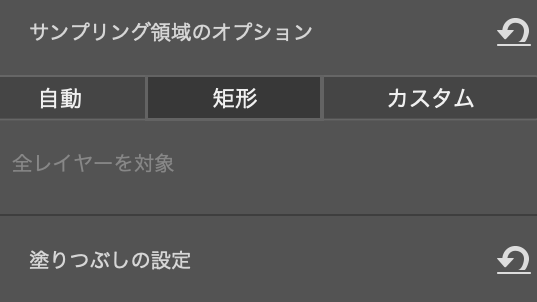
自動・矩形・カスタムが選択できます。
自動:周囲の塗りつぶし領域と同様の内容を使用
矩形:塗りつぶし領域の周囲の矩形の領域を使用
カスタム:サンプリング領域を手動で定義
●塗りつぶしの設定
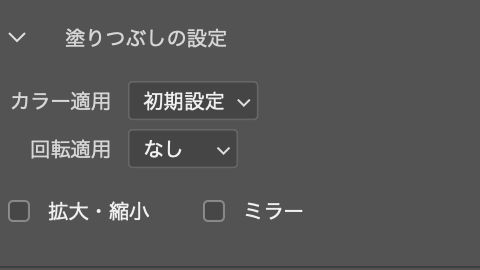
カラー適用:上手く調和できるように、コントラストや明るさを適用できます。
なし、初期設定、高、さらに高の中から選択することができます。
回転適用:上手く調和するように、コンテンツを回転できます。
なし、低、高、すべての中から選択することができます。
拡大・縮小:コンテンツのサイズを変更することができます。
ミラー:水平方向に反転できます。
●出力設定⭐️
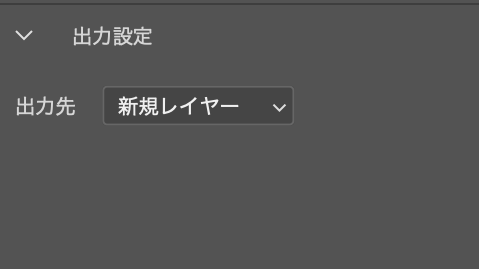
現在のレイヤーや新規レイヤー、レイヤーを複製が選択でき、出力先を選ぶことができます。選択したものに合わせて結果が反映されます。
元の画像を残したい場合は、新規レイヤーまたはレイヤーを複製するのがおすすめです!
5_ 完成!
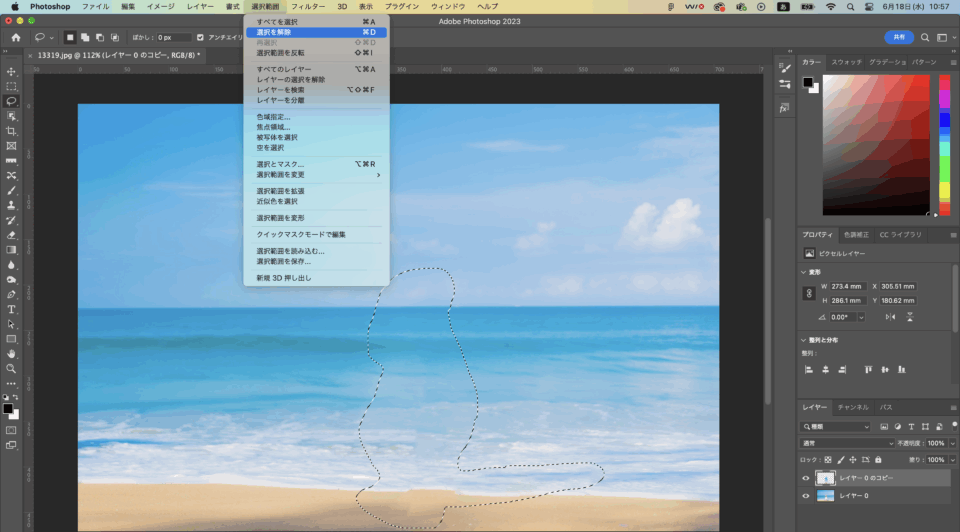
選択範囲から選択の解除をクリックすれば完成です!
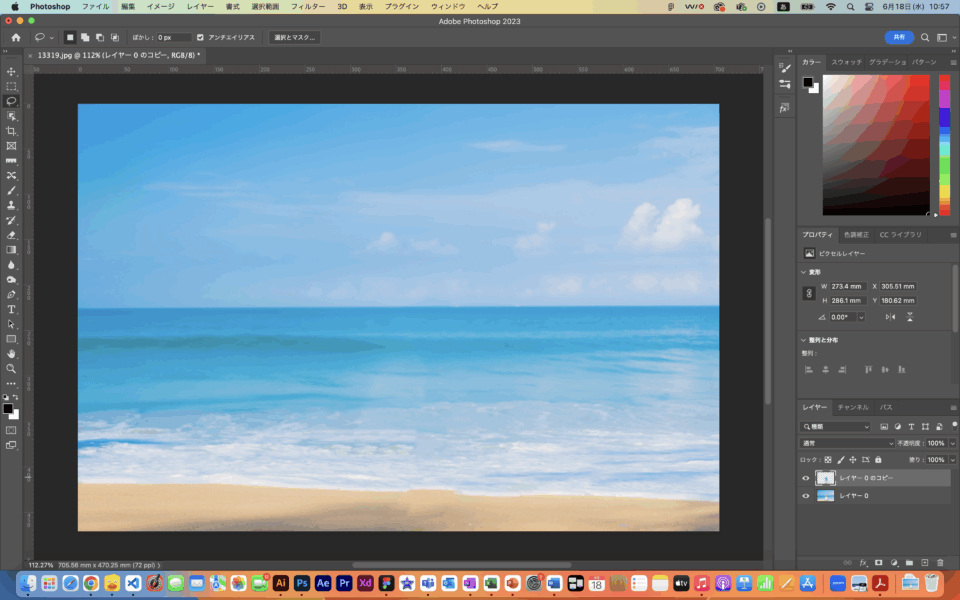
6_ 補足

設定の時に出力設定を新規レイヤーまたは複製にしている場合、レイヤーが増えているので、元の画像はそのまま残っています。レイヤーパネルに追加された、コピーレイヤーの目のマークを押して消したり、元の画像が入ったレイヤーをドラックして上へ持っていったりすれば、元の画像を表示することができます。